youtube-dl est un outil de ligne de commande polyvalent pour télécharger des vidéos à partir de YouTube et de nombreux autres sites Web. Je l'utilise pour sauvegarder mes propres vidéos YouTube.
Par défaut, vous utilisez youtube-dl pour télécharger des vidéos. Que diriez-vous d'extraire uniquement l'audio avec youtubde-dl ? C'est très simple en fait. Laissez-moi vous montrer les étapes.
Attention
Le téléchargement de vidéos à partir de sites Web pourrait aller à l'encontre de leurs politiques. C'est à vous de décider si vous choisissez de télécharger des vidéos ou de l'audio.
Télécharger uniquement l'audio avec youtube-dl
Assurez-vous d'abord d'avoir installé youtube-dl sur votre distribution Linux.
sudo snap install youtube-dlSi vous souhaitez uniquement télécharger l'audio d'une vidéo YouTube, vous pouvez utiliser l'option -x avec youtube-dl. Cette option d'extraction audio convertit les fichiers vidéo en fichiers audio uniquement.
youtube-dl -x video_URLLe fichier est enregistré dans le même répertoire à partir duquel vous avez exécuté la commande youtube-dl.
Voici un exemple où j'ai téléchargé la voix off de notre vidéo de révision de Zorin OS 16.
youtube-dl -x https://www.youtube.com/watch?v=m_PmLG7HqbQ
[youtube] m_PmLG7HqbQ: Downloading webpage
[download] Destination: Zorin OS 16 Review - It's a Visual Masterpiece-m_PmLG7HqbQ.m4a
[download] 100% of 4.26MiB in 00:03
[ffmpeg] Correcting container in "Zorin OS 16 Review - It's a Visual Masterpiece-m_PmLG7HqbQ.m4a"
[ffmpeg] Post-process file Zorin OS 16 Review - It's a Visual Masterpiece-m_PmLG7HqbQ.m4a exists, skippingAvez-vous remarqué le format audio ? Il est au format .m4a. Vous pouvez spécifier le format audio à quelque chose de votre choix.
Supposons que vous souhaitiez extraire l'audio au format MP3. Vous pouvez l'utiliser comme ceci :
youtube-dl -x --audio-format mp3 video_URLVoici le même exemple que j'ai montré précédemment. Vous pouvez voir qu'il utilise ffmpeg pour convertir le fichier m4a en mp3.
youtube-dl -x --audio-format mp3 https://www.youtube.com/watch?v=m_PmLG7HqbQ
[youtube] m_PmLG7HqbQ: Downloading webpage
[download] Zorin OS 16 Review - It's a Visual Masterpiece-m_PmLG7HqbQ.m4a has already been downloaded
[download] 100% of 4.26MiB
[ffmpeg] Correcting container in "Zorin OS 16 Review - It's a Visual Masterpiece-m_PmLG7HqbQ.m4a"
[ffmpeg] Destination: Zorin OS 16 Review - It's a Visual Masterpiece-m_PmLG7HqbQ.mp3
Deleting original file Zorin OS 16 Review - It's a Visual Masterpiece-m_PmLG7HqbQ.m4a (pass -k to keep)Téléchargez l'intégralité de la playlist YouTube au format MP3
Oui, vous pouvez tout à fait le faire. L'essentiel est d'obtenir l'URL de la liste de lecture ici. Il est généralement au format suivant :
https://www.youtube.com/playlist?list=XXXXXXXXXXXXXXXXXXXPour obtenir l'URL d'une playlist, cliquez sur son nom lorsque la playlist est affichée dans la barre latérale de droite.
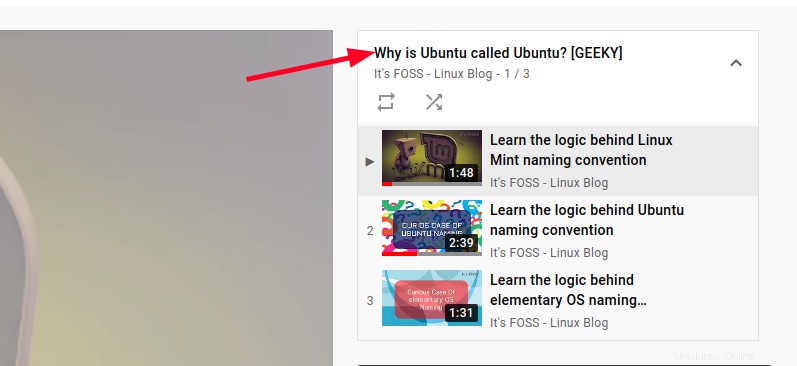
Cela vous amènera à la page de la liste de lecture et vous pourrez copier l'URL ici.
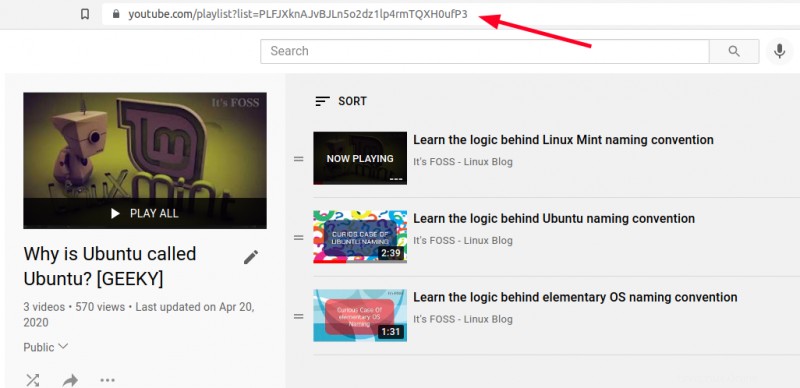
Maintenant que vous avez l'URL de la playlist, vous pouvez l'utiliser pour télécharger les fichiers audio au format MP3 de la manière suivante :
youtube-dl --extract-audio --audio-format mp3 -o "%(title)s.%(ext)s" playlist_URL
Cet effrayant -o "%(title)s.%(ext)s" spécifie le fichier de sortie (avec l'option -o) et lui indique d'utiliser le titre de la vidéo et l'extension (mp3 dans ce cas) pour nommer les fichiers audio.
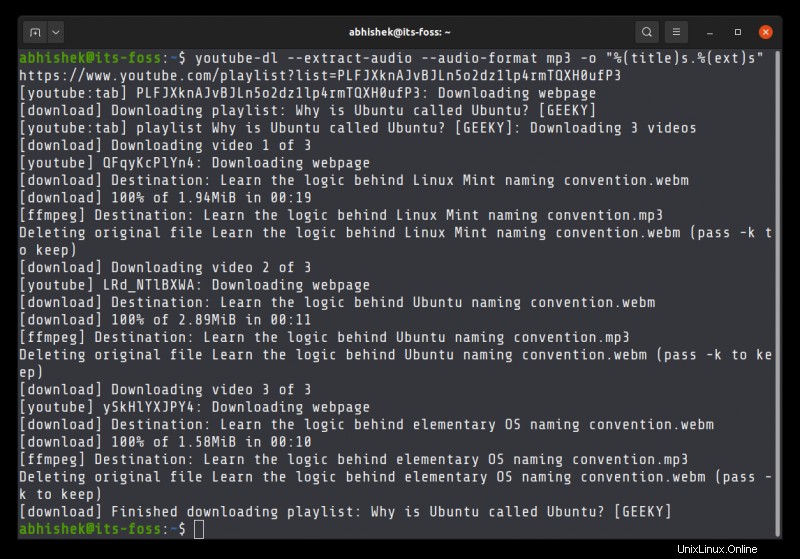
J'espère que vous trouverez cette astuce rapide utile. Profitez des fichiers audio :)